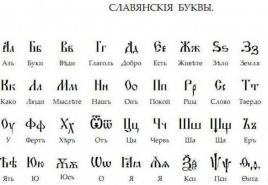Hogyan lehet pdf-ből fb2-re konvertálni. PDF-dokumentumok konvertálása FB2 és ePub e-könyv formátumokká
Néha szükséges egy könyvet vagy dokumentumot egyik formátumból a másikba konvertálni. Például, ha nincs olyan program a számítógépén, amely ezt a formátumot olvassa, vagy ha az olvasója csak korlátozott számú formátumot olvas. Ebben az esetben az e-könyvek és dokumentumok konvertálói segítenek. Vannak internetes szolgáltatások formájában készült konverterek (nem igényelnek számítógépre telepítést) és konverter-programok, amelyeket számítógépre kell telepíteni. Figyelmébe ajánlom a különféle konverterek katalógusát.
Online -konverterek (nem szükséges számítógépre telepíteni)
Minden szabadok.
- Sorotokin... Megtérítfb2 ésfb2.zip vepub .
- Olekszandr Timosenko... Megtérítfb2 ésfb2.zip vepub.
- 2epub. Megtérítdoc, odt, fb2, html, rtf, txt, pdf (szöveg) és egyéb formátumokepub-ra, fb2-re, litre, lrf-re, mobi-ra.
- OnlineConvert. Megtérítepub, lrf, mobi, html formátumokbanfb2, ltf, mobi, epub, lit, pdf.
- Ingyenes online fájl konverter. Szinte univerzális konverter; megtérítdoc, docx, xls, xlsx, ppt, pptx vpdf; szövegpdf vtxt; doc, docx, rtf, html és más formátumokbanfb2; Képek vpdf, stb. .
- Fájl konvertálása online. Megtérítpdf, fb2, html vtxt; txt vpdf, fb2; html vfb2; doc, docx, rtf vfb2 éspdf; bmp, jpg, gif, png vpdf .
- Go4Convert... Gyakorlatilag sokoldalú; konvertálja a fájlformátumokat doc, fb2, epub, htm / html, odt és mások formátumokban epub, pdf, fb2, doc, htm / html és mások.
Átalakító programok ( számítógépre telepítést igényel)
Ingyenes. A konverter webhelyére való eljutáshoz kattintson a nevére (kék színnel van kiemelve).
- LordKiRon. Megtérítfb2 vepub. Egygombos. CsakAblakok.
- Mihail Saronov átalakítója... Megtérítfb2 vlrf. Egygombos. CsakAblakok.
- Kaliber... Nagyon erős program a konvertáláshoz fb2 / epub / html / mobi / odtés sok más formátumban fb2 / epub / mobi / lrf / doc és más formátumok... Léteznek Windows, Linux és Mac OS X verziók. Lehetővé teszi továbbá a legtöbb formátumú e-könyvek olvasását, gyűjtemények létrehozását, hírek letöltését az internetről és e-könyvekké alakítását.
- Fbtools bővítmény OpenOffice / NeoOffice számára, alkalmas konvertálásradoc, rtf, txt, odt, html vfb2 .
- Htmldocs2fb2. Megtéríthtml vfb2, doc vfb2). CsakWindows XP / Vista / 7.
- EPUBGen. Megtérítdoc, fb2, rtf vepub ... CsakMac OS X.
- Bármilyen FB2 és FB2Any ... Konvertálástxt, html, doc vfb2; fb2 vtxt, rtf, lit, rb.
- DjVu-ból PDF-be. CsakAblakok.
- Pd4ml konverter. Megtérítdjvu vpdf. Vannak verziók aWindows, Linux, MacOS X.
Megosztom saját tapasztalataimat a Word dokumentumok (könyvek vagy bármely meghatározott módon felépített mű) olvasó formátumba konvertálásával kapcsolatban fb2és epub... Mindjárt leszögezem, hogy a doc közvetlen konvertálása epub-ba a több tucat kipróbált program egyike sem vezet a kívánt eredményhez: vagy nincsenek lábjegyzetek, akkor a tartalom duplikálódik, akkor szükségszerűen más jön ki. És még egy olyan óriás is, mint a „kaliber”, nem képes megfelelően megbirkózni ezzel.
A kiút nagyon egyszerű és ugyanakkor hasznos - egy Word-dokumentumot kell konvertálnia fb2 formátumba. A hasznosság abban rejlik, hogy a különböző olvasók számára népszerű formátum helyett egyszerre kettőt kapsz, nos, plusz mindent, a szerkesztés sokkal egyszerűbb, mint az epub formátum.
Az eredeti dokumentum helyes formázásadoc
Tehát kezdjük a legrészletesebb módon magával az átalakítási folyamattal. Először is meg kell győződnie arról, hogy az eredeti szöveges dokumentum megfelelően van formázva és formázva. Kevesen ismernek és használnak olyan hasznos dolgokat a Wordben, mint a címsorok, oldaltörések, lábjegyzetek és még sok más. Példaként álljon itt egy kis dokumentum, egy feltételezett könyv, amely kifejezetten rosszul van formázva. A képernyőképre kattintva letöltheti.

A csúnya dizájn azonnal megragadja a tekintetet: a címsorokat csak merészség segítségével emeljük ki, a lábjegyzeteket egyszerűen dőlt betűvel jelöljük, és minden további fejezet megszakítás nélkül megy az előzőhöz képest. Nos, helyesen kell formázni a szöveget. Először is, szabaduljunk meg a felesleges bekezdésektől, és tegyük új oldalra az egyes fejezetek címét, és formázzuk pontosan címsorként. Kapcsolja be a nem nyomtatható karakterek megjelenítését.

Helyezze a kurzort az egyes fejezetek elé, és nyomja meg a Ctrl + Enter billentyűket. A megadott billentyűparancs oldaltörést hoz létre, és áthelyezi fejezetünket egy új lapra. Távolítsa el az extra sortörést a fejezet címe előtt. Válassza ki magát a nevet, és lépjen a "Stílusok" elemre. Itt ki kell választania a "Címsor 1" elemet, amely után folytathatja a cím formázását: igazítsa középre, módosítsa a méretet és magát a betűtípust.

Ezt az eljárást minden fejezettel végrehajtjuk. Mire való? Egyrészt ez a szöveg helyes formázása, másrészt az ilyen jelölések később nagyban segítik az aktív (kattintható) tartalomjegyzék automatikus kialakítását az olvasókon.

Már csak a lábjegyzetekkel kell foglalkozni, és a leendő könyvünk már majdnem kész. Hadd emlékeztesselek arra, hogy most a lábjegyzetek helytelenül vannak keretezve, vagy inkább nem akárhogyan, hanem tömör szövegűek.

De ez csak egy egyszerű javítás. A kurzort közvetlenül a szöveg végére helyezzük, majd lábjegyzetnek kell lennie, és nyomja meg az Alt + Ctrl + F billentyűkombinációt. A szöveg mellett megjelenik egy kis szám, a lábjegyzet száma, és az oldal végére (a kurzor a megfelelő helyre kerül) beillesztheti magát a lábjegyzet szövegét.

A szövegben minden lábjegyzetet hasonló módon rendezünk el, ezzel teljessé válik a munka az eredeti dokumentummal. Minden esetre még egyszer leszögezem, hogy nem tűzzük ki magunk elé a dokumentum abszolút helyes, GOST szerinti elkészítését stb. Csak azért formáztuk meg, hogy a következő lépések megfelelő könyveket állítsanak elő fb2 és epub formátumban.
Konvertálásdoki befb2
Véleményem szerint a legjobb, legkényelmesebb és legmegfelelőbb program egy dokumentum fb2-re konvertálására a "FictionBook Tools". Ez az egyetlen a maga nemében, amely megfelelően észleli és formázza a lábjegyzeteket az fb2-ben. És a munkájának sebessége csodálatos. Tehát töltse le a programot, telepítse (vagy használja a cikk végén található archívumot, és csomagolja ki bárhol a lemezen). Ezzel a programmal a formázott "Correct.doc" doc-fájlunkat a mappába helyezzük, és elindítjuk a "doc2fb.hta" alkalmazást.

Bemegyünk a beállításokba, és bejelöljük a „Lábjegyzetek meghatározása mint” pontot. Ez akkor van így, ha az eredeti dokumentumban vannak lábjegyzetek. Ha nincsenek ott, akkor a beállításokban nincs mit tennünk, alapértelmezés szerint már minden helyesen van beállítva.

Nyomja meg a "Konvertálás" gombot, és várja meg, amíg egy új "Konvertált fájlok" elem jelenik meg a "Journal" alatt közvetlenül.

Így a program tudatja velünk, hogy az átalakítási folyamat véget ért. Megnézzük a mappát a programmal, és ott találjuk könyvünk megjelenését már fb2 formátumban.

Szerkesztésfb2
A könyv elvileg már megnyitható e-olvasókon és ebben a formában is, de én mégis javaslom egy kicsit szerkeszteni, pontosítani. Ehhez használhatja a csodálatos "FictionBook Editor" programot, és ha ebben az esetben már több kutyát evett, akkor bármelyik szövegszerkesztő elegendő lehet. A szerkesztési folyamatot a fenti programon keresztül fogom mérlegelni.
Tehát elindítjuk (természetesen letöltés és telepítés után), és megnyitjuk benne a könyvünket. Azt látjuk, hogy a könyv elég olvasmányos, sőt a borító és a lábjegyzetek is megjelennek. De a szerző és a könyv címe egyértelműen hiányzik, a miért epigráfja pedig rendes szövegnek tűnik. Ezért azonnal a kódszerkesztő módba lépünk.

Először is jelezni kell, hogy milyen műfajhoz tartozik könyvünk. Ennek legegyszerűbb módja, ha belép a "Dokumentum leírása" módba, és kiválasztja a megfelelő műfajt a legördülő listából.


Mivel már van borítónk, a vonal
«
biztonságosan törölje. És itt van ez a szövegrész:
Cserélje:
Epigraph text epigraph text epigraph text epigraph text epigraph text epigraph text epigraph text epigraph text epigraph text epigraph text epigraph text epigraph text
Ennek eredményeként a kódunknak most így kell kinéznie:

A könyvnek ezen a kisebb, fb2 formátumú szerkesztésén minden késznek tekinthető. Már teljesen korrekt lesz megnyitni bármelyik olvasón. De az fb2 formátumú könyvek helyes és gyönyörű tervezése érdekében azt javaslom, hogy alaposan tanulmányozza át ennek a formátumnak a specifikációit. Például használhatja a szép leírást ezen a linken.
Konvertálásfb2, amelyről származottdoki beepub
Ez a folyamat valószínűleg a legegyszerűbb, amit eddig csináltunk. A sikeres teljesítéshez szükségünk van a "caliber" programra. Letöltés és telepítés után indítsa el, és adja hozzá fb2 formátumban szerkesztett könyvünket (egyszerűen áthúzhatja a program ablakába). A borítónk és néhány információ a könyvről a jobb oldalon lesz látható. Ha epub formátumban szeretné elérni a könyvet, nyomja meg a megfelelő gombot felül.

Egy nagy ablak nyílik meg előttünk, számos beállítással a leendő könyvhöz és az átalakítási folyamathoz. Nem írom le mindegyiket, csak azokat tüntetem fel, amelyek a feladatunkhoz szükségesek.
A "Metaadatok" részben ellenőrizzük a könyv összes attribútumait: cím, szerző, műfaj (jegyzetek) és mások.

A "Nézet és funkciók" részben a "Betűtípuscsalád beillesztése" pontban pontosan kiválasztjuk azt a betűtípust, amelyben elképzelésünk szerint a könyv lesz.

A „Tartalom” részben jelölje be „A tartalomjegyzék kézi javítása az átalakítás befejezése után” jelölőnégyzetet.

Az „FB2 importálása” részben jelölje be a „Ne helyezze be a tartalomjegyzéket a könyv elejére” négyzetet.

Az „EPUB-kimenet” részben jelölje be a „Fedőlap képarányának megőrzése” jelölőnégyzetet.

A megadott beállítások megadása után kattintson az "OK" gombra, és elindul az átalakítási folyamat. Amikor a tartalom kialakítására kerül a sor, a program megjelenít egy ablakot, amelyben manuálisan hozzáadhat vagy eltávolíthat olyan részeket, amelyek a könyv tartalmában lesznek. Példánkban lábjegyzetek és a könyv címe került be a tartalomba, ami azt jelenti, hogy ezeket a megfelelő gomb kiemelésével és megnyomásával törölni kell.

A jövőbeli tartalom tisztítása és módosítása után a lista így nézett ki:

Kattintson az "OK" gombra, és fejezze be az átalakítási folyamatot. A kapott könyv alapértelmezés szerint a mappába kerül mentésre "C: \ Felhasználók \ Felhasználónév \ Dokumentumok \ Caliber Library \" egy beágyazott almappában a szerző nevével.
Következtetés
Ez a cikk nem állítja, hogy eredeti, és a probléma egyetlen lehetséges megoldása. Nem fedi le a kimeneti könyvformátumok összes elérhető módosítását sem. Mindazonáltal a Word dokumentumoknak a legnépszerűbb elektronikus könyvformátumokba való megfelelő konvertálásával kapcsolatos minimális ismeret keretén belül ez a cikk elég lesz az Ön számára. Ha van kedved és szabadidőd, mindig tudsz valami jobbat csinálni.
Az FB2 az egyik legnépszerűbb olvasási formátum, amely megfelel az olvasók modern igényeinek. Ezért aktuálissá válik a más formátumú e-könyvek – köztük a PDF – konvertálása FB2-re.
Sajnos ritka kivételektől eltekintve a legtöbb PDF- és FB2-olvasóprogram nem teszi lehetővé ezen formátumok egyikének konvertálását a másikba. E célokra mindenekelőtt online szolgáltatásokat vagy speciális konvertáló programokat használnak. Ebben a cikkben arról fogunk beszélni, hogy ez utóbbi segítségével konvertálhat könyveket PDF-ből FB2-re.
Azonnal meg kell mondanom, hogy a PDF normál konvertálásához FB2-re olyan forrásokat kell használnia, amelyekben a szöveg már felismerve van.
1. módszer: Kaliber


2. módszer: AVS dokumentumkonverter
Most térjünk át azokra az alkalmazásokra, amelyeket kifejezetten különféle formátumú dokumentumok konvertálására terveztek. Az egyik legjobb ilyen program az AVS Document Converter.
- Indítsa el az AVS Document Converter programot. A forrás megnyitásához az ablak középső részében vagy az eszköztáron kattintson a feliratra "Fájlok hozzáadása", vagy használjon kombinációt Ctrl + O.

Hozzáadhat a menün keresztül is, egymás után a feliratokra kattintva "Fájl"és "Fájlok hozzáadása".
- Megnyílik a fájl hozzáadására szolgáló ablak. Ebben menjen a PDF elhelyezési könyvtárba, válassza ki, és kattintson "Nyisd ki".
- PDF objektum hozzáadva az AVS Document Converterhez. Ennek tartalma az előnézeti ablak középső részében jelenik meg. Most meg kell jelölnünk a formátumot, amelyre a dokumentumot konvertálni kell. Ezeket a beállításokat a blokkban kell elvégezni "Kimeneti formátum"... Kattintson a gombra "Az e-könyvben"... A terepen "Fájltípus" a legördülő listából válassza ki "FB2"... Ezt követően a mezőtől jobbra annak jelzésére, hogy melyik könyvtárba történik az átalakítás "Kimeneti mappa" nyomja meg "Áttekintés…".
- Megnyílik egy ablak "Mappák tallózása"... Ebben el kell lépnie annak a mappanak a könyvtárába, ahol a konverziós eredményt tárolni szeretné, és ki kell választania azt. Ezután nyomja meg "RENDBEN".
- Miután az összes megadott beállítást elvégezte, az átalakítási folyamat aktiválásához kattintson a gombra "Rajt!".
- Megkezdődik a PDF FB2 formátumba konvertálásának folyamata, amelynek előrehaladása százalékban látható az AVS Document Converter központi területén.
- Az átalakítás befejezése után megnyílik egy ablak, amely azt mondja, hogy az eljárás sikeresen befejeződött. Azt is felajánlja, hogy nyissa meg a mappát az eredménnyel. Kattintson "Nyisd ki. mappa ".
- Utána végig Windows Explorer megnyílik egy könyvtár, ahol a program által FB2 formátumba konvertált fájl található.








Ennek a lehetőségnek a fő hátránya, hogy az AVS Document Converter fizetős alkalmazás. Ha ingyenes verzióját használja, akkor a konvertálandó dokumentum oldalaira vízjel kerül.
3. módszer: ABBYY PDF Transformer +
Van egy speciális alkalmazás, az ABBYY PDF Transformer +, amelyet arra terveztek, hogy a PDF-eket különböző formátumokba konvertálja, beleértve az FB2-t, valamint az ellenkező irányú konverziókat.
- Indítsa el az ABBYY PDF Transformer + alkalmazást. Nyit Windows Explorer abban a mappában, ahol az átalakításra előkészített PDF fájl található. Jelölje ki, és a bal egérgombot lenyomva tartva húzza be a program ablakába.

Arra is van lehetőség, hogy másképp csináljuk. Az ABBYY PDF Transformer + programban kattintson a feliratra "Nyisd ki".
- Elindul a fájlválasztó ablak. Lépjen abba a könyvtárba, ahol a PDF található, és jelölje ki. Kattintson "Nyisd ki".
- Ezt követően a kiválasztott dokumentum megnyílik az ABBYY PDF Transformer + alkalmazásban, és megjelenik az előnézeti területen. Kattintson a gombra "Konvertálás" a panelen. A megnyíló listában válassza ki a lehetőséget "Egyéb formátumok"... A további listában kattintson a gombra "FictionBook (FB2)".
- Megnyílik egy kis ablak a konverziós paraméterekkel. A terepen "Név"írja be a könyvhöz rendelni kívánt nevet. Ha szerzőt szeretne hozzáadni (ez nem kötelező), kattintson a mező jobb oldalán található gombra "Szerzői".
- Megnyílik egy ablak a szerzők hozzáadására. Ebben az ablakban a következő mezőket töltheti ki:
- Második név;
- Vezetéknév;
- Álnév.
De minden mező nem kötelező. Ha több szerző van, akkor több sort is kitölthet. A szükséges adatok megadása után kattintson a gombra "RENDBEN".
- Ezt követően visszatér a konverziós paraméterek ablaka. Kattintson a gombra "Alakítani".
- Megkezdődik az átalakítási folyamat. Előrehaladása egy speciális mutató, valamint számszerű információ segítségével nyomon követhető, hogy a dokumentum hány oldala került már feldolgozásra.
- Az átalakítás befejezése után elindul a mentési ablak. Ebben be kell lépnie abba a könyvtárba, ahová a konvertált fájlt el szeretné helyezni, és meg kell nyomnia "Megment".
- Ezt követően az FB2 fájl a megadott mappába kerül.








A módszer hátránya, hogy az ABBYY PDF Transformer + fizetős program. Igaz, egy hónapig van lehetőség próbahasználatra.
Sajnos nem sok program biztosítja a PDF FB2 formátumba konvertálását. Ez mindenekelőtt annak a ténynek köszönhető, hogy ezek a formátumok teljesen eltérő szabványokat és technológiákat használnak, ami megnehezíti a megfelelő átalakítási eljárást. Ráadásul az ezt az átalakítási irányt támogató jól ismert konverterek többsége fizetős.
Az FB2 rendkívül népszerű formátum, és leggyakrabban e-könyveket is találhatunk benne. Vannak speciális olvasóalkalmazások, amelyek nem csak ezt a formátumot támogatják, hanem a tartalom megjelenítésének kényelmét is. Logikus, mert sokan nem csak a számítógép képernyőjén szoktak olvasni, hanem mobileszközökön is.
Bármennyire is menő, kényelmes és elterjedt az FB2, a szöveges adatok létrehozására és tárolására szolgáló fő szoftvermegoldás továbbra is a Microsoft Word és annak szabványos DOC és DOCX formátumai. Ráadásul sok e-könyv még mindig a régi módon kering benne.
Az ilyen fájlokat bármely olyan számítógépen megnyithatja, amelyre telepítve van az Office, de nem tűnik túl kényelmesnek csak olvasásra, és nem minden felhasználó akar trükközni a szövegformázás megváltoztatásával. Ez az oka annak, hogy olyan sürgős a Word-dokumentum FB2-re való lefordítása. Valójában az alábbiakban elmondjuk, hogyan kell ezt megtenni.
Sajnos a szabványos Microsoft Word szövegszerkesztő eszközökkel nem lehet DOCX-dokumentumot FB2-vé konvertálni. A probléma megoldásához harmadik féltől származó szoftvert kell használnia, nevezetesen. Nem ez a legnépszerűbb program, de funkcionalitása bőven elegendő a céljainknak.

Annak ellenére, hogy a telepítőfájl 1 MB-nál kisebb, az alkalmazás jellemzői kellemesen meglepőek. Az alábbiakban megismerkedhet velük, letöltheti ezt a konvertert a fejlesztő hivatalos webhelyéről.

1. Az archívum letöltése után csomagolja ki a számítógépére telepített archiváló segítségével. Ha nem, válassza ki a megfelelőt a mi kínálatunkból ... Javasoljuk, hogy használja az egyik legjobb megoldást az archívumokkal való munkához - a WinZip programot.

2. Bontsa ki az archívum tartalmát egy kényelmes helyre a merevlemezén, és helyezze az összes fájlt egy mappába. Ha elkészült, futtassa a végrehajtható fájlt.
3. A program indítása után nyissa meg benne azt a Word dokumentumot, amelyet FB2-re szeretne konvertálni. Ehhez kattintson a mappa alakú gombra az eszköztáron.

4. Miután megadta a fájl elérési útját, nyissa meg a kattintással "Nyisd ki", a szöveges dokumentum megnyílik (de nem jelenik meg) a program felületén. A felső ablak egyszerűen jelzi az elérési utat.

5. Most nyomja meg a gombot "Fájl"és válassza ki az elemet "Alakítani"... Amint az az elem melletti elemleírásból látható, a kulcs segítségével elindíthatja az átalakítási folyamatot "F9".

6. Várja meg, amíg a folyamat befejeződik, megjelenik egy ablak, amelyben beállíthat egy nevet a konvertált FB2 fájlnak, és elmentheti a számítógépére.

Jegyzet: Alapértelmezés szerint a program a konvertált fájlokat egy szabványos mappába menti "A dokumentumok", ráadásul miután becsomagolta őket egy ZIP archívumba.

7. Nyissa meg az archívumot tartalmazó mappát, amely az FB2 fájlt tartalmazza, csomagolja ki, és futtassa például egy olvasóprogramban, amelynek lehetőségeivel megismerkedhet weboldalunkon.

Amint láthatja, egy FB2 formátumú szöveges dokumentum sokkal olvashatóbbnak tűnik, mint a Wordben, különösen azért, mert ezt a fájlt mobileszközön is megnyithatja. Ugyanannak az FBReadernek van alkalmazása szinte minden asztali és mobil platformra.

Ez csak egy a lehetséges lehetőségek közül, amelyek lehetővé teszik a Word-dokumentumok FB2-re való lefordítását. Azon felhasználók számára, akik valamilyen okból nem elégedettek ezzel a módszerrel, készítettünk egy másikat, amelyet az alábbiakban tárgyalunk.
Online konverter használata
Számos olyan forrás létezik, amely lehetővé teszi a fájlok online konvertálását egyik formátumból a másikba. A Word kívánt iránya az FB2-ben is megtalálható néhányon. Hogy ne kelljen sokáig keresgélnie a megfelelő, bevált oldalt, mi már megtettük Önnek, és akár három online konverter közül is választhatunk.
Tekintsük az átalakítási folyamatot az utolsó (harmadik) webhely példáján.

1. Válassza ki azt a Word-fájlt, amelyet FB2-vé szeretne konvertálni, mutasson rá a számítógépén, és nyissa meg a webhely felületén.

Jegyzet: Ez az erőforrás lehetővé teszi egy szövegfájl hivatkozásának megadását is, ha az a weben található, vagy letölthet egy dokumentumot a népszerű felhőalapú tárolókból – Dropbox és Google Drive.
2. A következő ablakban konfigurálnia kell a konverziós beállításokat:
- Bekezdés "Program a kapott e-könyv elolvasásához" javasoljuk, hogy változatlanul hagyja;
- Ha szükséges, módosítsa a fájlnevet, a szerzőt és a mezőméretet;
- Paraméter "Módosítsa a kezdeti fájl kódolását" jobb úgy hagyni, ahogy van... "Auto felismerés".

3. Nyomja meg a gombot "Fájl konvertálása"és várja meg a folyamat befejeződését.
Jegyzet: A konvertált fájl letöltése automatikusan elindul, ezért csak adja meg a mentési útvonalat, majd kattintson "Megment".

Mostantól bármilyen, ezt a formátumot támogató programban megnyithat egy Word-dokumentumból származó FB2-fájlt.

Valójában ez minden, amint láthatja, nem nehéz a Word-t FB2 formátumba konvertálni. Csak válassza ki a megfelelő módszert, és használja azt, legyen szó konvertáló programról vagy online forrásról – ez rajtad múlik.
Maga az fb2 formátum a különféle dokumentumok tárolására szolgáló formátumok egyik képviselője. Leggyakrabban különféle könyveket és egyebeket tartalmaz. Megkülönböztető előnye, hogy számos mobileszközön használható könyvek olvasására. Például a legtöbb mobileszköz nem támogatja a PDF-et (ez az a hely, ahol leggyakrabban terjesztik a könyveket), de az fb2 ideális számukra. Természetesen letölthet speciális szoftvert, amely megnyitja a PDF-fájlokat, de meg kell találnia, és ez nem mindig lehetséges.
A legegyszerűbb módok
Ebben a tekintetben a felhasználók nagyon gyakran keresik a fájlok PDF-ből fb2-re konvertálásának módjait. Meg kell jegyezni, hogy a fájlok konvertálásának többféle módja van. A leggyorsabb egy dedikált PDF–fb2 konvertáló használata. Az ilyen szoftverek használatához nincs szükség rendkívüli tudásra. Ehhez csak ki kell választania a forrásfájlt, majd meg kell adnia a célmappát, és meg kell várnia az átalakítási folyamat befejeződését. A program fő előnye az egyszerű és intuitív kezelőfelület. Neki köszönhető, hogy még egy kezdő felhasználó is képes az egyik fájlformátumot a másikra konvertálni.
Ezenkívül a felhasználó használhat egy speciális online PDF Reader konvertert, amely a PDF formátumot fb2-re változtatja. Szinte bármilyen fájl formátumát képes megváltoztatni a felhasználónak megfelelőre, és a legfontosabb előnye, hogy nem kell PC-re telepíteni.
Azoknak, akik nem keresik a könnyű utakat
Van egy másik kiút ebből a helyzetből. Például először módosíthatja a PDF dokumentum formátumát DOC-ra (ha például valamit javítani szeretne a fájlban), és csak ezután konvertálja át fb2-re. A PDF DOC formátumba konvertálásához használja az Amber PDF Converter alkalmazást. Fő előnye, hogy támogatja a PDF fájlok sokféle más formátumba (például html, chm, txt, doc, xls, mcw, sam stb.) történő konvertálását. Ezután az átalakítás utolsó szakaszának végrehajtásához telepítenie kell a HtmlDocs2fb2 programot. Ahogy a neve is sugallja, ez a program nem csak doc formátummal tud működni, hanem html-el is. Ezen túlmenően a funkciói között lehetőség van az eredmények automatikus archiválására. Ennek eredményeként a felhasználó konvertált fájlt kaphat ezekkel a programokkal.